Popular

AnyRec PhoneMover
Pemindahan data iPhone yang lancar pada semua jenis fail.
Muat Turun Selamat
Memindahkan Data ke iPhone 17 Terjebak? Punca dan Penyelesaian
Rangkaian yang lemah, fail yang terlalu besar dan versi iOS yang lapuk boleh menyebabkan iPhone memindahkan data tersekat. Jika anda ingin menyingkirkan had tersebut dan memindahkan semua fail ke iPhone 17 dengan lancar, AnyRec PhoneMover sentiasa boleh menjadi pilihan pertama anda. Anda boleh memindahkan foto, video, muzik, dokumen, kenalan, mesej dan banyak lagi antara iPhone 17 dan peranti lain dengan selamat dan cepat tanpa kehilangan data.
Senarai Panduan
Bahagian 1: Mengapa Ia Tersekat Apabila Memindahkan Data ke iPhone Bahagian 2: Cara Terbaik untuk Mengelakkan Memindahkan Data ke Isu Tersekat iPhone Bahagian 3: 6 Kaedah untuk Selesaikan Masalah Memindahkan Data ke iPhone Terperangkap Bahagian 4: Masa Diperlukan untuk Kaedah Pemindahan iPhone Berbeza Bahagian 5: Soalan Lazim tentang Memindahkan Data ke iPhone TerperangkapBahagian 1: Mengapa Ia Tersekat Apabila Memindahkan Data ke iPhone
Terdapat banyak sebab mengapa anda tersekat apabila menghantar data ke iPhone, terutamanya apabila menggunakan pemindahan wayarles. Anda boleh menyemak sama ada iPhone anda tersekat kerana sebab ini.
1. Sambungan Rangkaian Tidak Stabil
Apabila rangkaian iPhone anda lemah, ia akan menyebabkan iPhone 17 tersekat dalam masalah penghantaran data. Atau jarak antara iPhone anda dengan peranti lain terlalu jauh, yang membawa kepada sambungan yang tidak stabil.
2. Fail Terlalu Besar untuk Dipindahkan
Jika data atau fail yang anda ingin pindahkan terlalu besar, ia juga boleh menyebabkan pemindahan tersekat. Jika boleh, anda boleh cuba memindahkan data ke iPhone baharu anda beberapa kali.
3. iPhone anda tidak mempunyai ruang yang cukup
Apabila iPhone anda kehabisan ruang storan, proses pemindahan mungkin terhenti dan tersekat. Oleh itu, anda boleh memuat naik ke ruang storan awan atau menggunakan Pemampat Video Percuma AnyRec untuk menukar saiz video besar dengan cepat.
4. Versi iOS Lapuk
Jika anda tidak mengemas kini versi iOS kepada iOS 18/26 terkini dalam masa, iPhone anda mungkin tersekat apabila memindahkan data. Versi lapuk atau versi iOS yang berbeza pada dua peranti akan menyebabkan beberapa masalah, jadi ia perlu dikemas kini tepat pada masanya.
Bahagian 2: Cara Terbaik untuk Mengelakkan Memindahkan Data ke Isu Tersekat iPhone
Selepas mengetahui cara membetulkan pemindahan data ke iPhone baharu yang tersekat, adalah lebih baik untuk mempunyai alternatif apabila isu itu berlaku lagi. Pemindahan fail boleh menjadi lebih mudah dengan AnyRec PhoneMover, yang menyokong peranti popular seperti iPhone, Android, Mac dan Windows. Gunakan kabel USB untuk menyambungkan iPhone anda ke peranti lain tanpa terperangkap selama satu minit. Anda boleh menggunakannya dengan mudah untuk memindahkan dokumen, foto, video dan semua fail dengan mudah. Selain itu, anda boleh menyemak kemajuan sepanjang masa untuk mengelakkan pemindahan data ke iPhone yang tersekat atau masalah kehilangan data.

Pindahkan data dari peranti lama ke iPhone baharu dengan berkesan, seperti muzik, video, gambar dan fail penting lain.
Hanya satu klik untuk memindahkan fail dengan saiz fail yang lebih besar dan format unik dalam beberapa saat.
Susun fail dengan memadamkan pendua dan mengosongkan ruang storan untuk kedua-dua peranti penghantaran dan penerimaan.
Alternatif iTunes yang sangat baik tanpa sekatan pada bilangan atau saiz fail, dan tiada sekatan peranti lain.
Muat Turun Selamat
Langkah 1. Muat turun dan lancarkan AnyRec PhoneMover pada Windows/Mac anda. Pada masa yang sama, pasang MobieSync pada iPhone anda untuk menyambung ke AnyRec PhoneMover. Sila sambungkan peranti ke rangkaian Wi-Fi yang sama.

Langkah 2. Selepas sambungan, anda akan melihat maklumat mudah alih anda. Dan kini anda boleh memindahkan semua data, seperti foto, muzik, video, kenalan dan banyak lagi, dari anak tetingkap kiri. Terdapat lebih banyak fungsi untuk membuat nada dering pada iPhone, mengalih keluar fail pendua dan banyak lagi.

Langkah 3. Sekarang, anda boleh menanda kotak pilihan untuk fail yang anda ingin pindahkan. Kemudian, klik butang "Sambungkan Peranti Baharu" dari menu atas dan sambungkan telefon iOS baharu. Akhirnya, mula memindahkan data tanpa tersekat.

Muat Turun Selamat
Bahagian 3: 6 Kaedah untuk Selesaikan Masalah Memindahkan Data ke iPhone Terperangkap
Banyak sebab boleh menyebabkan pemindahan data ke iPhone baharu tersekat; oleh itu, anda boleh mencari sebab yang mungkin dahulu dan kemudian ikuti penyelesaian di bawah untuk menyelesaikan masalah anda.
Penyelesaian 1: Letakkan Peranti Berdekatan
Cara paling mudah untuk membetulkan Mula Pantas iPhone tidak berfungsi ialah meletakkan kedua-dua peranti berdekatan antara satu sama lain semasa mengeksport fail. Bersabar semasa memindahkan data, kerana anda mungkin mengalami gangguan sebaliknya.

Penyelesaian 2: Semak Storan iPhone Baharu dan Tunggu Dengan Bersabar
Jika storan iPhone baharu anda penuh, data iPhone lama anda tidak akan dipindahkan ke yang baharu. Jadi anda boleh mengklik "Tetapan" dan ketik pada Umum. Cari "Storan" dan bersihkan beberapa storan. Kemudian, tunggu sebentar. Sambungan Wi-Fi yang perlahan dan tidak stabil juga menyebabkan pemindahan data iPhone menjadi tersekat. Sebagai contoh, anda boleh menunggu 10 hingga 15 minit.
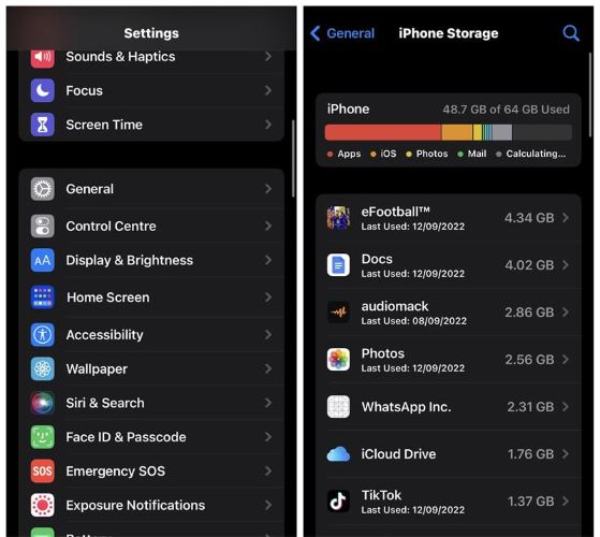
Penyelesaian 3: Semak Versi iOS
Pergi ke apl "Tetapan" telefon anda dan ketik menu "Umum". Kemudian, ketik butang "Kemas Kini Perisian" untuk menyemak versi dan mengemas kininya kepada yang terkini dengan mengetik butang "Muat Turun dan Pasang".

Penyelesaian 4: Mulakan semula iPhone Baharu
Terbaik untuk menyemak iPhone baharu apabila pemindahan mengambil masa terlalu lama untuk diselesaikan. Proses itu mesti telah selesai, dan antara muka hanya tersekat. Hentikan pemindahan atau paksa mulakan peranti apabila tiada kemajuan. Ia juga mungkin membetulkan AirDrop tidak berfungsi pada masalah iPhone.

Penyelesaian 5: Sediakan Rangkaian Wi-Fi yang Stabil
Rangkaian Wi-Fi yang lemah boleh menyebabkan pemindahan fail perlahan, jadi pastikan internet anda stabil. Ia boleh menyebabkan Alih ke iOS tersekat pada isu 1 minit juga. Itulah sebabnya ramai orang mengadu bahawa pemindahan Android ke iPhone mengambil masa yang lama. Untuk menjadikannya lebih pantas, putuskan sambungan peranti lain daripada senarai untuk mengurangkan gangguan. Selain itu, anda boleh but semula penghala untuk pemindahan fail yang lebih cepat. Atau anda boleh bertukar kepada sambungan data Wi-Fi atau selular baharu.
Penyelesaian 6: Pindahkan Data ke iPhone 17 dengan iTunes/Finder
Jika anda menghadapi iPhone tersekat pada logo Apple apabila dipindahkan dari peranti sebelumnya, anda boleh memulihkan iPhone daripada sandaran baru-baru ini. Berikut adalah langkah-langkah yang boleh anda ikuti.
Langkah 1. Sambungkan iPhone baharu anda ke komputer anda melalui kabel USB. Cepat tekan dan lepaskan "Kelantangan Naik" dan kemudian butang "Kelantangan Turun". Kemudian, tahan dan tekan butang "Sisi" sehingga anda melihat logo Apple.
Langkah 2. Kemudian jalankan iTunes pada Windows dan macOS Mojave atau lebih awal atau Finder pada macOS Catalina dan kemudian. Klik butang "Pulihkan sandaran". Pilih fail sandaran terkini. Kemudian, klik butang "Pulihkan" untuk mengesahkannya.

Anda harus terlebih dahulu membuat sandaran semua data daripada iPhone lama anda, dan kemudian meluangkan masa kira-kira 30 minit untuk memulihkan data ke iPhone baharu anda. Oleh itu, ia mungkin rumit untuk anda.
Bahagian 4: Masa Diperlukan untuk Kaedah Pemindahan iPhone Berbeza
Kelajuan pemindahan juga bergantung pada alat dan kabel yang anda pilih. Anda boleh merujuk jadual di bawah untuk memilih alat yang sesuai. Ini juga akan menyelesaikan masalah pemindahan data yang tersekat dan juga meningkatkan kecekapan pemindahan.
| Alat / Kaedah Pemindahan | lebih kurang Masa untuk 64GB |
| USB-C (USB 3.2/Thunderbolt) | 2–4 minit |
| Kabel kilat | 30–45 minit |
| iPhone Migrasi (berwayar/wayarles) | 20–40 min/40 min–1.5 j |
| AirDrop (persekitaran Wi-Fi 6) | 30–50 min |
| iCloud | 1.5-2 jam |
| AnyRec Phone Mover | 10-15 min |
Bahagian 5: Soalan Lazim tentang Memindahkan Data ke iPhone Terperangkap
-
Berapa lama masa yang diambil untuk memindahkan semua foto dari iPhone lama ke peranti baharu?
Mengeksport gambar boleh menjadi lebih pantas atau lebih perlahan bergantung pada sambungan Internet dan kemas kini perisian. Kualiti dan saiz fail juga akan mempengaruhi masa.
-
Bagaimana untuk mengelakkan iPhone lama saya tersekat semasa memindahkan data?
Adalah dicadangkan untuk mengelak daripada memindahkan fail besar atau apl pukal. Anda juga boleh mengosongkan cache dan kuki sebelum meneruskan pemindahan. Cari sambungan Wi-Fi lain dengan rangkaian yang stabil jika anda menggunakan pemindahan wayarles.
-
Adakah Mod Kuasa Rendah menjejaskan pemindahan data ke iPhone baharu?
Ya, memang begitu. Mod Kuasa Rendah ialah ciri untuk mengehadkan kefungsian iPhone untuk menjimatkan kuasa. Tetapi ia boleh menyebabkan pemindahan yang lebih perlahan apabila ini diaktifkan, dan anda mungkin perlu menyahaktifkannya buat masa ini.
-
Berapa lama masa yang diambil untuk memindahkan data ke iPhone 17 baharu?
Ia mengambil masa kira-kira 45 minit untuk memindahkan semuanya ke iPhone 17 baharu melalui Mula Pantas. Ia juga normal jika keseluruhan proses pemindahan data iPhone mengambil masa 1 jam atau lebih. Anda boleh mengemas kini sistem iOS, menukar Wi-Fi, menggunakan perisian pemindahan iPhone dan banyak lagi untuk mendapatkan pemindahan yang lancar.
Kesimpulan
Akhir sekali, anda boleh membetulkan isu tersekat semasa memindahkan data ke iPhone baharu anda. Walaupun terdapat banyak sebab mengapa mengeksport mengambil sedikit masa, ia benar-benar mengecewakan untuk mengetahui bahawa anda boleh mengalami kemajuan yang perlahan dalam memindahkan data ke peranti iPhone baharu anda. Selain itu, AnyRec PhoneMover ialah alternatif yang sangat baik untuk memindahkan fail ke peranti lain. Sekurang-kurangnya dengan perisian ini, anda tidak akan mengalami kelewatan atau tersekat. Klik butang Muat Turun Percuma untuk mencubanya!
Muat Turun Selamat
